Versions Compared
Key
- This line was added.
- This line was removed.
- Formatting was changed.
Après une connexion réussie au Merchant Portal, les utilisateurs sont dirigés vers le Tableau de bord, qui constitue la page d’accueil par défaut.
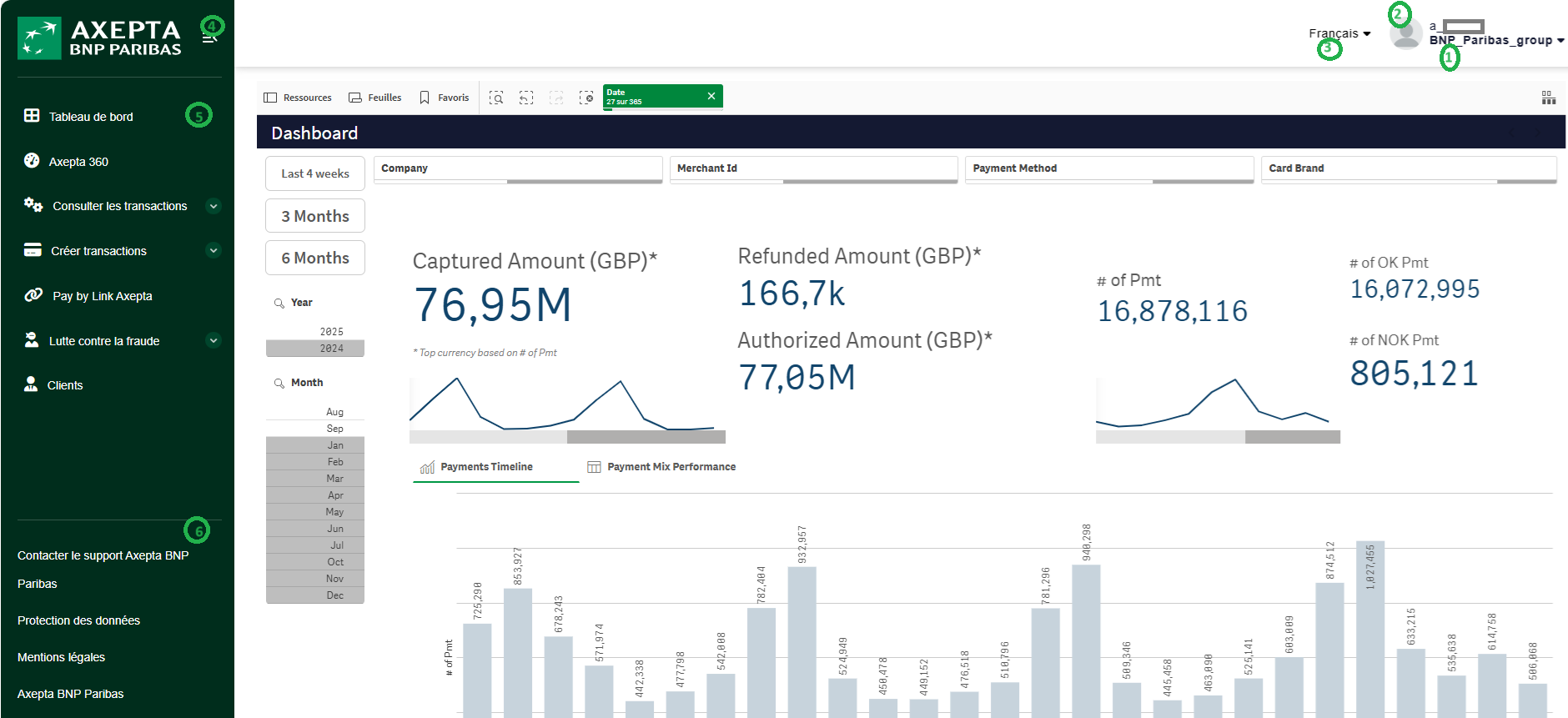 Image Added
Image Added
Tableau de bord
Le tableau de bord offre une vue complète de vos opérations de paiement, incluant toutes les transactions associées. Il présente les données clés sous forme de tableaux interactifs et de graphiques visuels, ce qui vous permet de suivre la performance sur des périodes personnalisables.
Vous pouvez également comparer les données entre différentes périodes pour obtenir une analyse approfondie des tendances et de l’activité commerciale.
Éléments clés de l’écran d’accueil
1. Votre Profil
Dans cette section, vous pouvez gérer les paramètres de votre profil utilisateur, notamment :
- Mise à jour des informations personnelles
- Modification de votre mot de passe
- Ajustement des préférences (date, heure, formats monétaires)
- Consultation des détails de l’utilisateur, incluant la date et l’heure de la dernière connexion
- Déconnexion du Merchant Portal
2. Photo de profil
Si vous avez téléchargé une photo de profil, elle sera affichée ici.
3. Sélection de la langue
Vous pouvez choisir la langue de l’interface du Merchant Portal. Les langues actuellement disponibles sont :
- Anglais
- Allemand
- Français
- hollandais
4. Menu de navigation réductible et élargissable
Cet outil vous permet de réduire le menu de navigation pour maximiser votre espace de travail, ou de le développer à nouveau pour accéder à toutes les options.
5. Menu de navigation
Ce menu donne accès aux principales fonctionnalités du Merchant Portal.
Les éléments affichés dans le menu peuvent varier en fonction de la configuration de votre compte marchand ainsi que de votre rôle ou de vos autorisations.
6. Contact & Informations légales
Cette section fournit des liens rapides vers :
- Contactez le support Axepta BNP Paribas
- Protection des données
- Mentions légales
- Site web Axepta BNP Paribas
After successfully logging into the Merchant Portal, users are taken to the Dashboard as the default landing page.
 Image Removed
Image Removed
Dashboard
The dashboard offers a comprehensive view of your payment operations, including all associated transactions. It presents key data through interactive tables and visual charts, allowing you to monitor performance over customizable time periods. You can also compare data across different time frames for deeper insights into trends and business activity.
Key Elements of the Landing Screen
1. Your Profile
Here, you can manage your user profile settings, including:
Updating personal information
Changing your password
Adjusting preferences such as date, time, and currency formats
Viewing user details, including your last login time
You can also log out from the Merchant Portal in this section.
2. User Profile Picture
If you've uploaded a profile picture, it will be displayed here.
3. Language Selection
You can choose the language for the Merchant Portal interface. Currently supported languages include:
English
German
French
Additional languages will be added in future updates.
4. Collapse / Expand Navigation Menu
Use this control to collapse the navigation menu and maximize your workspace, or expand it again to access full menu options.
5. Navigation Menu
This menu provides access to the main features of the Merchant Portal.
The available menu items may vary depending on your merchant configuration and your user role or permissions.
6. Contact & Legal Information
This section provides quick links to:
Contact Us
Privacy Policy
Imprint
- Company Website
| Linchpin Teaser | ||||||||
|---|---|---|---|---|---|---|---|---|
| ||||||||